Jak opravit kód chyby aktualizace Windows 10 0x80073712 (09.15.25)
Společnost Microsoft pravidelně vydává aktualizace, a to z nějakého důvodu. Inženýři společnosti Microsoft opravují staré a nové chyby, zavádějí nové aktualizace a opravují mezery v zabezpečení prostřednictvím těchto aktualizací. Z tohoto důvodu by uživatelé systému Windows měli instalovat všechny dostupné aktualizace systému Windows.
Aktualizace systému Windows 10 bohužel obvykle způsobují vážné problémy. Například služba Windows Update nemůže najít nevyřízené aktualizace, přestože společnost Microsoft oznámila, že již byla vydána. Výsledkem je, že instalace aktualizace zamrzne nebo se okamžitě vrátí zpět.
To je jen jeden typ chyby systému Windows Update. Existuje spousta dalších chyb systému Windows Update, se kterými se můžete setkat; jedním je chyba Windows Update 0x80073712. Co to je, co ji spouští na povrch a jak to napravíte? Na tyto otázky odpovíme níže.
Co je chyba Windows Update 0x80073712? 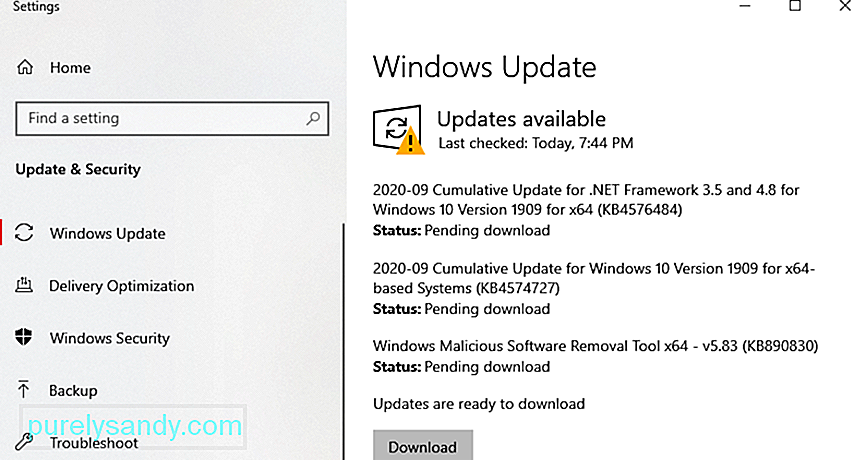 Chyba 0x80073712 je jedna chyba spojená s aktualizacemi systému Windows. Je doprovázen kontrolním kódem ERROR_SXS_COMPONENT_STORE_CORRUPT a může být dodáván s některou z následujících chybových zpráv:
Chyba 0x80073712 je jedna chyba spojená s aktualizacemi systému Windows. Je doprovázen kontrolním kódem ERROR_SXS_COMPONENT_STORE_CORRUPT a může být dodáván s některou z následujících chybových zpráv:
Tip pro profesionály: Vyhledejte v počítači problémy s výkonem, nevyžádané soubory, škodlivé aplikace a bezpečnostní hrozby
které může způsobit problémy se systémem nebo zpomalit výkon.
Speciální nabídka. O Outbyte, pokyny k odinstalaci, EULA, zásady ochrany osobních údajů.
- Některé soubory aktualizace chybí nebo mají problémy. Pokusíme se aktualizaci stáhnout znovu později.
- Některé aktualizace nebyly nainstalovány. Nalezené chyby: Kód 80073712 Windows Update narazil na neznámou chybu.
- Kód 80073712: Windows Update narazil na problém.
Ale co způsobí zobrazení chyby Windows Update 0x80073712? Tato chyba se objevuje běžně, protože chybí nebo je poškozen soubor Windows Update nebo Setup. Může to však být také případ některých systémových problémů, jako jsou poškozené systémové soubory nebo poškozené klíče registru. Ostatní uživatelé uvedli, že entity malwaru zasáhly důležité systémové procesy. Z tohoto důvodu je systém Windows nucen instalovat aktualizaci nebo naopak, což instalaci zastaví.
Podle některých uživatelů se při pokusu o aktualizaci systému Windows může zobrazit chybová zpráva. Jiní se s tím setkali v náhodném čase. Bez ohledu na to, co to způsobuje a kdy se to objevilo, je dobrou zprávou, že to lze vyřešit.
Co dělat s chybou Windows Update 0x80073712Společnost Microsoft bohužel neposkytuje žádná oficiální řešení, jak vyřešit chybu Windows Update 0x80073712. Společnost Microsoft si však tohoto problému je vědoma a pracuje na jeho vyřešení. Dokud nebude vydána nová aktualizace nebo oprava, můžete zkusit níže uvedená řešení potíží. Tato řešení fungovala u některých uživatelů systému Windows, takže je možná budete chtít také vyzkoušet.
Řešení č. 1: Spusťte nástroj DISMDISM je integrovaný nástroj, který umožňuje uživatelům přístup k jádro samotného operačního systému. Používá se, když počítač čelí problémům spojeným s výkonem a spuštěním.
Chcete-li jej použít k opravě kódu chyby Windows Update 0x80073712, postupujte takto: 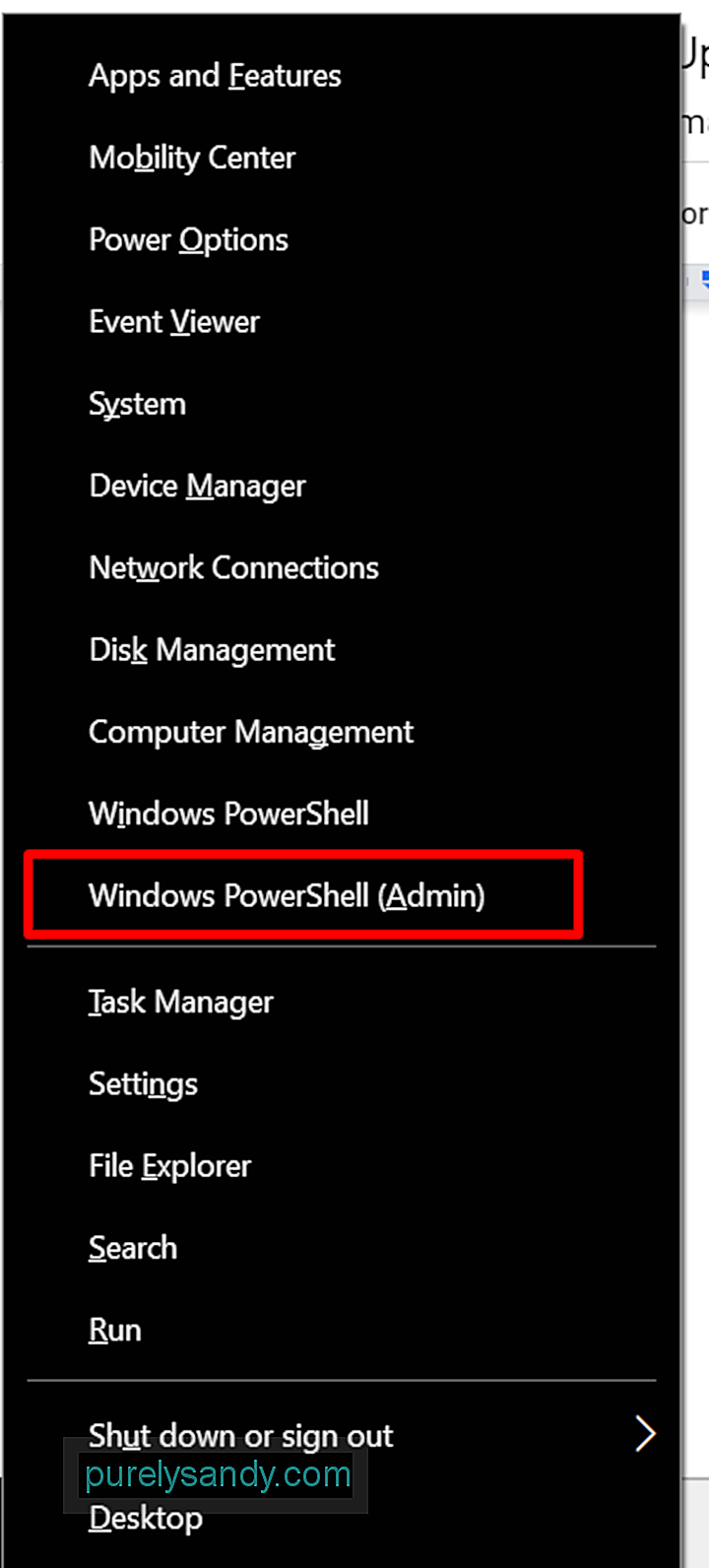
- DISM / Online / Cleanup-Image / CheckHealth
- DISM / Online / Cleanup-Image / ScanHealth
- DISM / Online / Cleanup-Image / RestoreHealth
Pokud se vám při stahování nebo instalaci aktualizace systému Windows zobrazuje chyba Windows Update 0x80073712, může vám Poradce při potížích se službou Windows Update pomoci vyřešit problém.
Používáte jej takto:
Kontrola systémových souborů nebo SFC je další integrovaný nástroj systému Windows, který uživatelům umožňuje vyhledávat a obnovovat poškozené systémové soubory systému Windows. Protože chyba 0x80073712 může být spuštěna poškozenými nebo poškozenými systémovými soubory, můžete ji opravit pomocí nástroje SFC.
Níže je uveden podrobný průvodce, jak postupovat:
Služba Windows Update je zodpovědná za stahování a instalaci veškerého softwaru nebo programu vytvořeného společností Microsoft do vašeho počítače. To znamená, že je to důležitá součást, která je nutná k udržení vašeho zařízení v aktuálním stavu pomocí nejnovějších bezpečnostních oprav.
Za účelem řešení problémů souvisejících se službou Windows Update bude možná nutné tuto službu někdy aktualizovat. Postup: 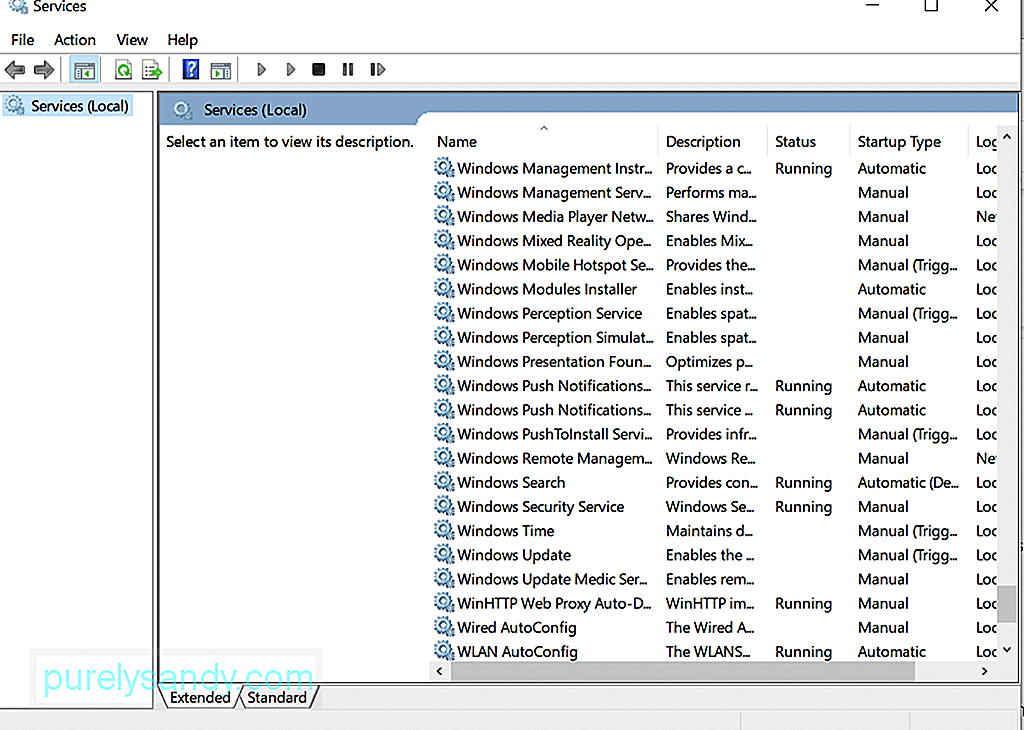
Další způsob řešení chyb souvisejících s nástrojem Windows Update je přejmenování složky Catroot2. Toto řešení fungovalo u některých uživatelů systému Windows 10, takže stojí za to ho také vyzkoušet.
Zde je postup:
- net stop wuauserv
- net stop cryptSvc
- net stop bits
- net stop msiserver
- ren C: \\ Windows \\ SoftwareDistribution SoftwareDistribution old
- ren C: \\ Windows \\ System32 \\ catroot2 Catroot2.old
- net start wuauserv
- net start cryptSvc
- net start bits
- net start msiserver
Pokud stále nemůžete nainstalovat Windows Update, můžete to zkusit pomocí nástroje Windows Media Creation Tool.
Nástroj pro vytváření médií je nástroj, který pomáhá při stahování instalačního souboru systému Windows na vyměnitelnou jednotku, kterou můžete použít k přeinstalování systému Windows 10. Považuje se za zásadní možnost zálohování, protože jej můžete použít k vytvoření externího , tištěná kopie operačního systému a další důležitá nastavení.
Podrobný návod, jak používat nástroj Windows Media Creation, postupujte takto:
Pokud se ve vašem zařízení stále zobrazuje kód chyby 0x80073712, zvažte kontrolu registru.
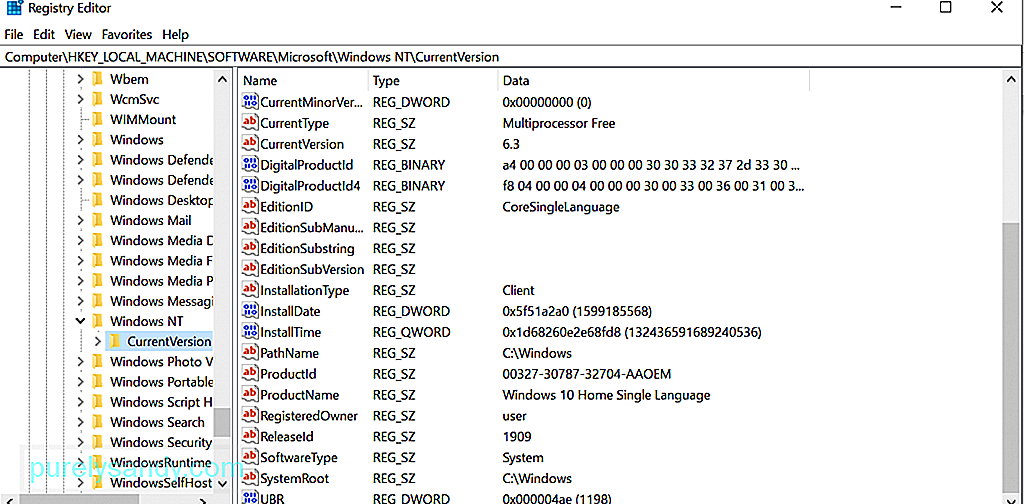 Pokud nevíte, registr Windows je databáze nastavení, informací, možností a další relevantní hodnoty softwaru a hardwaru. Při instalaci nového programu se v registru vygeneruje nový podklíč. Tento podklíč obsahuje nastavení daného programu, včetně verze, umístění a jeho primárního spustitelného souboru.
Pokud nevíte, registr Windows je databáze nastavení, informací, možností a další relevantní hodnoty softwaru a hardwaru. Při instalaci nového programu se v registru vygeneruje nový podklíč. Tento podklíč obsahuje nastavení daného programu, včetně verze, umístění a jeho primárního spustitelného souboru.
Pokud se ve vašem zařízení se systémem Windows 10 vyskytne chyba 0x80073712, je pravděpodobné, že některé položky registru jsou poškozené nebo poškozené; proto je potřeba je upravit nebo opravit. Na druhou stranu nedoporučujeme ručně opravovat poškozené položky registru. Ztracená čárka nebo chybějící písmeno již mohou způsobit nevratné poškození vašeho systému.
V tomto ohledu musíte použít důvěryhodný nástroj pro vyčištění registru. S čističem registru od jiného dodavatele můžete svůj registr dostat zpět do špičkové podoby, aniž byste se museli starat o poškození systému.
Řešení č. 8: Vyhledejte malware v zařízení Přijměte to, entity malwaru a viry jsou známé tím, že způsobují chyby Windows Update. Z tohoto důvodu doporučujeme, abyste k provedení úplné kontroly systému použili antivirový softwarový program jiného výrobce nebo Windows Defender. 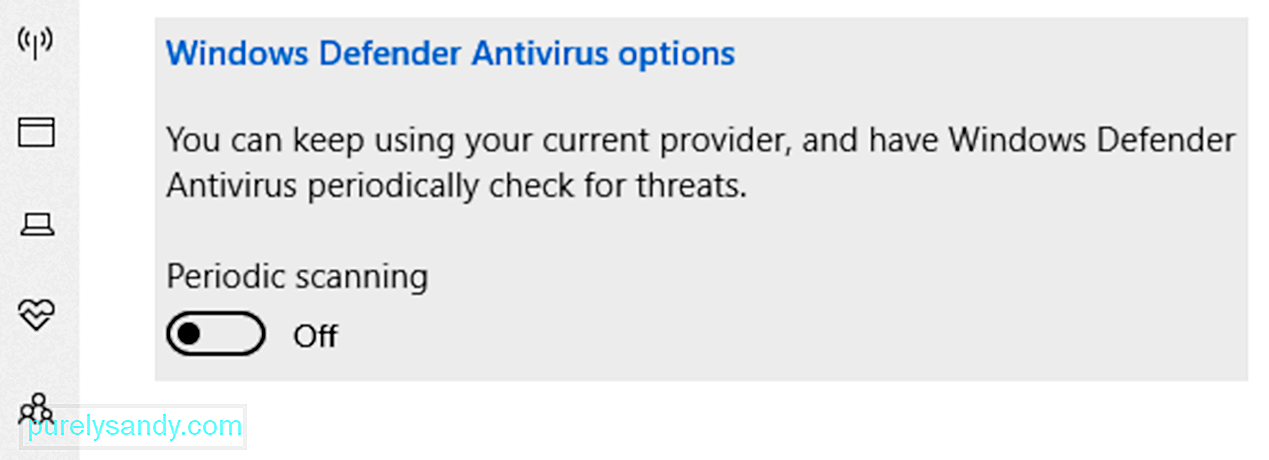
Chcete-li v systému Windows 10 použít Windows Defender k vyhledávání virů, postupujte takto:
Je pravda, že Windows Defender může z vašeho zařízení odstranit entity malwaru a udržet váš systém v bezpečí v reálném čase. Pokud však chcete přidat další vrstvu ochrany, zvažte použití antivirového softwarového programu jiného výrobce.
Dnes existuje spousta antivirových programů, ale doporučujeme použít silný antivirový software. Tento spolehlivý nástroj se může účinně zbavit všech druhů škodlivých entit a udržet veškerý nežádoucí software na uzdě.
Řešení č. 9: Odebrání souboru Pending.XmlČasto může být zaseknutý soubor pending.xml viník za kódem chyby Windows Update 0x80073712. Možná ho budete chtít odebrat.
Zde je postup, jak odebrat čekající soubor XML ve vašem zařízení Windows 10:
Pomocí Správce zařízení můžete také odstraňovat a řešit chyby spojené s nástrojem Windows Update. Postupujte podle pokynů níže a získáte podrobného průvodce, jak postupovat:
Ačkoli je toto řešení velmi jednoduché, mnoho uživatelů systému Windows 10 jej ignoruje, protože si myslí, že nic nedělá. Existují však případy, kdy se externí úložiště stane viníkem za chybou Windows Update. Připojené zařízení si možná hraje s vašimi základními funkcemi; proto došlo k chybě.
Pokud jsou v době instalace služby Windows Update k vašemu zařízení připojena externí periferní zařízení, zkuste je odebrat. Pokud to funguje, pak jste našli viníka. V opačném případě přejděte k dalším řešením.
Řešení č. 12: Obnovte, resetujte nebo obnovte počítačToto řešení by mělo být vaší poslední možností, pokud výše uvedená řešení nefungují. Důvodem je, že zachová vaše osobní soubory, ale odstraní veškerý nainstalovaný software nebo aplikaci. Přeinstaluje také Windows. Než tedy resetujete nebo obnovíte počítač, ujistěte se, že jste si uložili zálohu důležitých souborů.
Obnovit Windows 10
Resetujte Windows 10
Obnovte Windows 10 do dřívějšího bodu
Za zmínku stojí také to, že Microsoft někdy vydává aktualizace, které jsou problematické a chybné. A za to to možná budete chtít přeskočit. Ano, chápeme, jak zdlouhavé procesy, kterými jste prošli, se však stávají. Takže pokračujte a počkejte na stabilnější vydání.
ShrnutíPokud se vám stále zobrazuje chybový kód Windows Update 0x80073712, můžete vyzkoušet výše uvedená řešení. Jeden z nich by měl problém vyřešit. Nemusíte vyzkoušet všechny. Prostě projděte řešení a vyberte řešení, které podle vás funguje pro váš případ.
A konečně, pokud máte co k tomuto článku přidat, můžete zůstat v kontaktu prostřednictvím pole pro komentář!
YouTube video: Jak opravit kód chyby aktualizace Windows 10 0x80073712
09, 2025

